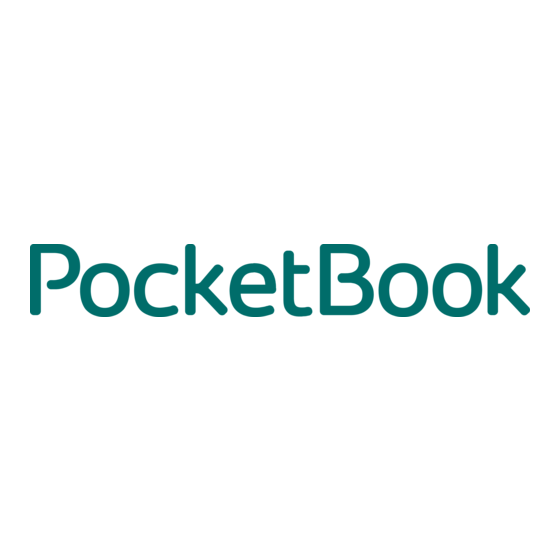
Publicidad
Enlaces rápidos
Publicidad

Resumen de contenidos para Pocketbook InkPad Lite
- Página 1 Manual de usuario...
- Página 2 Cómo utilizar el teclado de pantalla Luz frontal Conectar el dispositivo a internet Insertar la tarjeta micro SD APLICACIONES ........18 Biblioteca Almacenar Navegador Notas General Reloj/Calendario Calculadora Galería Marco de foto RSS Noticia Juegos Solitario Sudoku Ajedrez Scribble Servicios Dropbox PocketBook...
- Página 3 Ajustar el brillo en modo lectura Redes sociales y ReadRate Contenidos Marcadores Diccionario Nota Ajustes Ir a links Cargar archivos Biblioteca PocketBook Cloud AJUSTES ................51 Wi-Fi Cuentas y sincronización Configuración personal Idioma/Language Fecha/Hora Ahorro de batería Mantenimiento Software Sobre el dispositivo ACTUALIZACIÓN DE SOFTWARE ...........
- Página 4 Precauciones de seguridad Antes de empezar a utilizar el Dispositivo, lea este apartado con aten- ción. Seguir estas instrucciones garantiza su seguridad y alarga la vida útil del Dispositivo. Condiciones de almacenamiento, transporte y uso El intervalo de temperatura en el que funciona el Dispositivo es de entre 0°C y 40°C, de modo que es recomendable no exponer el Dis- positivo a temperaturas ni excesivamente altas ni bajas.
- Página 5 Si desea información detallada sobre servicios autorizados en su zona, visite la web oficial de PocketBook International: www.pocketbook.ch. Advertencia La pantalla del dispositivo tiene una base de cristal frágil. Con el fin de evitar daños, asegúrese de no dejar caer el dispositivo, doblarlo ni...
- Página 6 Para reducir el riesgo de dañar el dispositivo y su pantal- la, se recomienda guardarlo y transportarlo en una funda protectora Pocketbook. Consideraciones de seguridad sobre Radio Frecuencia El Dispositivo recibe y emite radio frecuencias y puede interferir con comunicaciones por radio y con otros equipos electrónicos.
- Página 7 Appearance 1. Menú | Encendido/Apagado – abre el menú de contexto (si está disponible); 2. Hacia delante – pasa a la página siguiente; 3. Hacia atrás – ien modo lectura, pasa a la página anterior; en modo navegación, va al menú o página anterior de la lista; 4.
- Página 8 Especificaciones técnicas 9,7” (24,64cm) E Ink Carta™, Capaci-tive Pantalla (multisensor), 825 × 1200 dis-play, 150 dpi, B&W Luz frontal Sí (SMARTlight) Procesador 1 GHz RAM 512MB Almacenamiento 8 GB * Sistema operativo Linux® 3.10.635 Conexiones USB Type-C, Wi-Fi (802.11 b/g/n 2,4 GHz) Batería Li-Ion Pol, 2200 mAh G-sensor Sí...
- Página 9 Introducción En esta sección, aprenderá a preparar su Dispositivo para que fun- cione y conocerá sus principales características. CARGAR LA BATERÍA Puede cargar la batería desde (1) un PC con un cable USB o desde (2) la corriente eléctrica con un cargador (opcional). Para cargar la batería, por primera vez, siga las siguientes instrucciones: •...
- Página 10 Introducción USO DEL DISPOSITIVO Pulsar el botón On/Off. Cuando el Dispositivo esté listo para su funcionamiento, aparecerá el Menú principal o el último libro Encendido abierto, dependiendo de la configuración. Mantenga pulsado el botón On/Off durante unos dos Apagado segundos hasta que se apague el dispositivo. Hay tres formas de bloquear el Dispositivo: 1.
- Página 11 Introducción MENÚ PRINCIPAL – CUADRO GENERAL Deslice hacia abajo para abrir un Panel de notificacionesl Toque para abrir Calendario Pantalla de inicio: lista con los últimos libros abiertos y los recién añadidos. Últimos libros descargados Deslice hacia arriba para abrir una Pan- el de aplicación...
- Página 12 Introducción Panel de notificaciones Toque o deslice el icono hacia abajo para abrir un Panel de notificaciones. NOTA: también puede abrir el Panel de notificaciones pulsando un botón del Menú. El panel de notificaciones da acceso rápido a la configuración de Fi, la Luz frontal, la Sincronización de servicios en red, el Administrador de tareas, Modo avión, los Ajustes del Dispositivo y la herramienta de...
- Página 13 Introducción Tocar y mantener pulsado Abre el menú de contexto de un elemento (si está disponible). Deslizar Pasar las páginas de un libro o una lista; desplazar una imagen: deslice su dedo por la pantalla. Hojear Para desplazarse por una lista, mueva su dedo por la pantalla rápidamente.
- Página 14 Introducción En caso necesario, puede activar o desactivar la vista de caracteres especiales en la esquina superior derecha del teclado. Para ello, vaya a Ajustes > Idioma/Language > Distribución de teclado > Alternar vista de símbolos de tecla. 1. Cambiar mayúsculas/minúsculas; 2.
- Página 15 Introducción 1. Control general de la luz frontal. Incluye un botón ON/OFF para encender y apagar la luz y una barra de nivel de brillo. NOTA: para apagar o encender la luz frontal sin abrir la barra de Notificacio- nes, pulse el botón de Menú durante un segundo. 2.
- Página 16 Introducción Además, se puede permitir/no permitir la conexión Wi-Fi haciendo click en el icono correspondiente del panel de notificaciones. Si hay una red conocida disponible, el Dispositivo se conecta automáti- camente, de no ser así, se abrirá una lista de redes disponibles. Configuración avanzada Si necesita configurar el uso de redes de forma manual seleccione Ajustes >...
- Página 17 Introducción INSERTAR LA TARJETA MICRO SD El Dispositivo tiene un almacenamiento interno de 8 GB pero se puede ampliar con una tarjeta micro SD (hasta 128 GB (sistema de archivos FAT32)). Insértela en la ranura, como se muestra en la imagen, y pre- sione ligeramente hasta que la tarjeta quede fija.
- Página 18 ALMACENAR Con la aplicación Tienda, podrá acceder desde su dispositivo al contenido bajo licencia de alta calidad que está disponible en el portal de la librería de PocketBook. Para usar la aplicación, tan solo necesitará una conexión activa a internet.
- Página 19 Aplicaciones Para disfrutar de todas las funciones del portal de PocketBook, tendrá que iniciar sesión en su cuenta o, si no tiene una, crearla. Para dar autorización a una cuenta ya existente o registrar una nueva, acceda al centro de au- torización y haga clic en...
- Página 20 Aplicaciones El archivo comprado aparecerá en la sección «Mis compras», donde po- drá descargarlo en cualquier momento. Una vez finalizada la descarga, el archivo se moverá a la carpeta. «Biblioteca > Descargas» y aparecerá en el muro «Eventos recientes» del menú principal. NAVEGADOR Esta es una aplicación para ver páginas web.
- Página 21 Aplicaciones NOTAS La aplicación Notas muestra una lista de libros que contienen notas, así como las notas incorporadas a estos libros. Pueden ser fragmentos de texto, notas a lápiz, capturas de pantalla, notas de traducción con un diccionario durante la lectura o comentarios sobre estos fragmentos seleccionados.
- Página 22 Aplicaciones Para ordenar las notas, selecciona el icono o toca el icono y se- lecciona Ordenar por. Se abrirá un menú y podrás or- denar las notas por las siguientes categorías: • Por página: 1→99; • Por página: 99→1; • Más nuevo primero;...
- Página 23 Aplicaciones GENERAL Reloj/Calendario Se pueden pasar los meses del calendario con las flechas. El botón de en medio te devuelve al mes actual. Para saber más sobre la programación de la fecha y la hora, véase la sección Fecha/Hora del Manual. Calculadora La calculadora integrada permite realizar una amplia gama de operacio- nes matemáticas de cálculo numérico, trigonométricas, logarítmicas y...
- Página 24 Aplicaciones menú de contexto que aparecerá. Este menú también permite cambiar el nombre de la lista o eliminarla. Para iniciar la presentación, pulse el icono o abra la lista de repro- ducción y pulse Reproducir. Para eliminar fotos de la lista de reproducción, ábrala con un gesto de toque sobre la foto, abra el menú...
- Página 25 Aplicaciones Para actualizar el archivo, seleccione Actualizar en el menú de la apli- cación. El contenido actualizado se añade al fichero con una extensión .hrss, y así el fichero podrá leerse tras su actualización. El estado de descarga de la noticia se muestra durante la actualización. Después, el archivo actualizado está...
- Página 26 Dropbox desde cualquier ordenador o cualquier Dispositivo que tenga instalada la app de Dropbox, o desde la página web de Dropbox al Dispositivo. Y no tendrá que instalar nada en su PocketBook, lo único que tiene que hacer es autorizar el servicio.
- Página 27 Dispositivo se sincronizarán automáticamente cuando esté conectado a Internet. 2. Todos los archivos sincronizados se añadirán a la carpeta sin- cronizada de la Biblioteca (por defecto Dropbox PocketBook es la carpeta sincronizada, pero se puede cambiar en Ajustes >Cuentas y sincronización>...
- Página 28 Biblioteca del Dispositivo cuando esté conectado a Internet. La car- peta Downloads está disponible una vez sea autorizada de alguna de estas maneras: • Aplicaciones > Send-to-PocketBook; • Ajustes> Cuentas y sincronización > Send-to-PocketBook > Ir a carpeta del menú de contexto de Download folder; • Biblioteca >...
- Página 29 Aplicaciones archivos ahora o en Biblioteca vaya a Recibir archivos ahora en el menú de contexto de la carpeta Downloads. Los ficheros recibidos también estarán disponibles en la carpeta de descargas en la Biblioteca del Dispositivo. Lista de remitentes de confianza Se pueden descargar documentos en el Dispositivo siempre que pro- cedan de una dirección que esté...
- Página 30 Lectura de libros En esta sección descubrirá cómo leer libros electrónicos y cómo con- figurar el software para que la lectura sea lo más cómoda posible. El Dispositivo soporta los siguientes formatos: ACSM, CBR, CBZ, CHM, DJVU, DOC, DOCX, EPUB, EPUB(DRM), FB2, FB2.ZIP, HTM, TXT, HTML, MOBI, PDF, PDF (DRM), PRC, RTF, AZW, AZW3.
- Página 31 Lectura de libros GESTOS EN MODO LECTURA Cerrar libro; Hacer un marcador; Pasar páginas; Pasar las páginas hacia atrás; Presionando en el cen- tro de la pantalla evoca el Menú de lectura Paso de página Escalada...
- Página 32 Lectura de libros MENÚ DE LECTURA Título del libro: tocar para ver la infor- Contenido mación del libro o abrir menú ReadRate Atrás Buscar Marcador de lectura Abrir menú ReadRate Desplazar el regulador para pasar de página o tocar el número de pá- gina para introducir los dígitos de la página deseada...
- Página 33 REDES SOCIALES Y READRATE Podrá disfrutar de las ventajas de las redes sociales en su Pocketbook: compartir citas de libros, añadir comentarios, contar lo que está ley- endo o ha leído y establecer sus gustos. ReadRate también le permitirá...
- Página 34 Lectura de libros Tendrá que estar conectado a Internet para poder enviar eventos a las redes sociales. Para abrir el menú ReadRate, tocar el icono correspondiente del menú de lectura. Estado de lectura y puntuación del libro 1. Seleccionar una de las opciones (Leyendo ahora, He leído, Lec- tura planeada, Recomendar o Puntuar con estrellas del 1 al 5).
- Página 35 Lectura de libros Una vez haya activado los estados Leyendo ahora, He leído y Lectura planeada sus iconos aparecerán en color— Recomendar 1. Tocar la opción Recomendar. 2. Después, se ejecuta el escenario Estado de lectura y Puntu- ación del libro, desde el punto 2. 3.
- Página 36 Para borrar su información de las cuentas de redes sociales de Read- Rate, ir a Ajustes> Cuentas y sincronización > ReadRate > Eliminar autorizaciones de ReadRate del PocketBook. Si desea apagar temporalmente la funcionalidad de ReadRate, selec- cione Ajustes > Configuración personal > Configuración del widget.
- Página 37 Lectura de libros MARCADORES Para crear un marcador, toque en la esquina superior derecha de la pantalla. Aparecerá el icono de marcador. Para borrar un marcador, tóquelo y confirme que desea borrarlo. También puede añadir/eliminar marcadores seleccionando la opción correspondiente en el menú de lectura. Todos los marcadores forman parte del contenido de los libros.
- Página 38 Lectura de libros Para descargar nuevos diccionarios en su dispositivo, siga estos pasos: 1. Haga clic en el icono «Cambiar diccionario»; 2. En la ventana que se acaba de abrir, haga clic en «Añadir nuevos diccionarios…»; 3. Seleccione un diccionario y haga clic en «Descargar». Si lo desea, puede guardar como nota la traducción y el contexto de la palabra seleccionada en el modo directorio.
- Página 39 Lectura de libros NOTA Las notas le permiten guardar fragmentos favoritos de libros y hacer anotaciones a mano sobre el texto. Todas las notas estarán dentro del índice de contenidos del libro. Para entrar en el modo notas, selecci- Nota dentro del menú...
- Página 40 Lectura de libros AJUSTES En este apartado descubrirá cómo configurar las características de lec- tura para los diferentes formatos de libro. También conocerá todas las opciones y características disponibles en el menú. EPUB, FB2, etc. Para configurar EPUB, TXT, FB2, DOC y otros formatos, abra el menú de Lectura y seleccione Ajustes.
- Página 41 Lectura de libros Pestaña de pantalla - puede activar o desactivar la numeración de páginas, la barra de estado y establecer cómo se numeran las páginas. Numeración de páginas integrada muestra el número de páginas de acuerdo con la edición original del libro. Una página puede extend- erse por una o más pantallas, dependiendo de los ajustes de lectura.
- Página 42 Lectura de libros Columnas – para leer libros con columnas. Para navegar por la página utilice los botones de navegación. Se pasará la página una vez se llegue a la parte inferior; Reflujo – en este modo se adapta el texto para que se muestre por completo en la pantalla.
- Página 43 Lectura de libros IR A LINKS Para ir a una nota al pie, a un link externo o interno, toque o entre en modo link. Para salir de este modo, toque la esquina superior izqui- erda de la pantalla. Si un link le remite a una página web, se abrirá con el navegador inte- grado del Dispositivo.
- Página 44 Lectura de libros Descarga de libros electrónicos protegidos (Adobe DRM) Es necesario registrarse en www.adobe.com para utilizar libros elec- trónicos en formato protegido (Registrarse > Crear una cuenta Adobe). Descargar vía *.acsm 1. Ir a www.adobe.com en su navegador. NOTA: la versión actual del navegador de su dispositivo no soporta Flash Player.
- Página 45 • Seleccione la opción de sincronización. Para información detallada sobre el funcionamiento de los servicios en red, ver las secciones Send-to-PocketBook, PocketBook Cloud Dropbox PocketBook. Puede encontrar más información sobre la con- figuración de servicios de red en la sección Cuentas y sincronización. En el...
- Página 46 Colecciones - crea tus propias estanterías con libros dependiendo de tus intereses y preferencias; • Favoritos; • Carpetas; • Formatos; • Series; • PocketBook Cloud. Los resultados de estos grupos se pueden mostrar de for- ma ascendente (A-Z) o descendente (Z-A).
- Página 47 Lectura de libros 2. Criterios de clasificación • Por fecha de apertura; • Por fecha añadido; • Por título; • Por autor. 3. Visionado de lista de libros Simple – en este modo se muestra el icono de la portada del libro. Detallada –...
- Página 48 PocketBook Cloud. Cuando ponga en marcha el Dispositivo por primera vez, le pedirá que se registre en su cuenta PocketBook Cloud o, si es posible, se le registrará de forma automática. Si se ha saltado este paso, en el panel de notificaciones de la cuenta de...
- Página 49 Iniciar sesión. Proceso de sincronización La lista de libros y el modo lectura se sincronizan automáticamente cuando: • Se registra en su cuenta de PocketBook Cloud, • abre un libro, • cierra un libro, • añade un libro a una Colección/elimina un libro de una Colección,...
- Página 50 • Almacenar archivos. Si hay una línea de puntos en torno al libro en el lector PocketBook, quiere decir que el libro aún no está en la memoria del Dispositivo y que solo está almacenado en la cuenta de PocketBook Cloud.
- Página 51 Dispositivo está buscando las redes disponibles. CUENTAS Y SINCRONIZACIÓN PocketBook Store. Puede usar su cuenta de PocketBook Store para iniciar sesión en cualquiera de los servicios de PocketBook. Send-to-PocketBook — En esta sección están disponibles las siguien- tes opciones: •...
- Página 52 También se pueden enviar archivos a esta carpeta, si desea sincronizarlos con el directorio de Dropbox Pocketbook en el servidor. La carpeta Dropbox PocketBook está establecida por defecto en el Dispositivo. Puede escoger otra carpeta o crear una nueva en el almacenamiento interno del Dispositivo.
- Página 53 Contraseña. Una vez autorizado, se muestra su Usuario y la opción Eliminar autorización para Adobe DRM. Si elimina la autorización, los documentos DRM protegidos dejarán de estar disponibles. PocketBook Cloud — En esta sección están disponibles las siguien- tes opciones: • Iniciar sesión/cerrar sesión: si no está...
- Página 54 Ajustes • Por defecto – la configuración de fábrica para el ajuste au- tomático de la luz frontal. • Sus ajustes personalizados se mostrarán en este apartado según los vaya creando. • Cuando se crea una nueva configuración de ajustes, se des- pliega un gráfico en la pantalla donde puede establecer el brillo de la Luz frontal y la tonalidad de su SMARTlight.
- Página 55 Ajustes Gestos en el modo de lectura: Configurar gesto táctil – le permite personalizar gestos para zonas individuales de la pantalla en el modo de lectura. En el menú que se abre, toque en la zona deseada. Ahora, seleccione la función del menú...
- Página 56 Ajustes La opción Siempre proporciona la mejor calidad, pero consume mu- cha batería. Si la frecuencia es menor, puede haber fragmentos de otras páginas en la pantalla. Al inicio, abrir Puede elegir entre Último libro abierto o Menú principal. User Profiles perfiles de usuario) se puede configurar.
- Página 57 Ajustes • Bloqueo de pantalla automático — Aquí podrá establecer cuánto tiempo tiene que transcurrir sin usar el Dispositivo para que se bloquee el Dispositivo: apagado, 5 minutos, 10 minutos. • Autoapagado tras — Aquí podrá establecer cuánto tiempo tiene que transcurrir sin usar el Dispositivo para que se apague el Dispositivo: 10, 20, 30 o 60 minutos.
- Página 58 Ajustes Actualización de software – el Dispositivo buscará las siguientes actualizaciones: almacenamiento interno e Internet. Actualización automática – seleccione On/Off para la comprobac- ión automática de actualizaciones. SOBRE EL DISPOSITIVO Aparece la siguiente información sobre el Dispositivo: Modelo del dispositivo (modelo, número de serie, plataforma de hardware, dirección MAC Wi-Fi), Memoria (memoria operativa, memoria interna total o disponible): Formatear memoria interna...
- Página 59 ). En este caso, el Dispositivo utilizará únicamente la conexión Wi-Fi. Actualización manual 1. Abra la página web www.pocketbook.ch. Seleccione el país. 2. Haga click en la pestaña Ayuda en el menú de la parte superior. Seleccione su modelo de Dispositivo.
- Página 60 Actualización de software 5. Apague el Dispositivo mediante el botón On/Off. 6. ¡Mantenga pulsados simultáneamente los botones «Adelan- te» y «Atrás» y, a continuación, conecte el dispositivo al ordenador con un cable USB-C sin dejar de pulsar los dos botones!. 7.
- Página 61 Solución de problemas Problema Posible motivo Solución El Dispositivo no se en- ciende o se enciende, pero Batería baja Carga la batería solo se carga el logo Si descargó el libro de No se abre un libro – la tienda online, intente “Aparece el mensaje el volver a descargarlo.
- Página 62 Solución de problemas Problema Posible motivo Solución Conecte el Dispositivo al PC y compruebe los discos. Para hacerlo, abra Mi El sistema de archivos está ordenador, haga click en dañado el botón derecho sobre el No se pueden guardar los disco seleccionado y vaya marcadores, los ajustes ni a Propiedades >...
- Página 63 Apoyo al cliente Para información detallada sobre los servicios técnicos de su país, utilice los contactos que aparecen aquí: 0-800-187-30-03 Deutschland 0-800-183-39-70 800-701-307 Česko 0-805-080-277 France 0-800-802-077 Österreich 0-800-281-770 0-800-141-01-12 Polska 0-800-898-720 Switzerland 1-809-494-246 ישראל www.pocketbook.ch help@pocketbook.ch...
- Página 64 Conformidad con la normativa internacional Nombre del producto: PocketBook InkPad Lite Número de modelo: PB970 Firmware: El equipo necesita una conexión USB que cumpla con los requisitos de Limited Power Source en un ordenador personal o portátil. Tensión nominal de salida DC 5V 1A.
- Página 65 Este equipo cumple con la Recomendación del Consejo de Europa del 12 de julio de 1999 sobre la Limitación de la Exposición del Público General a los Campos Electromagnéticos [1999/519/CE]. Pocketbook International SA Crocicchio Cortogna, 6, 6900, Lugano, Switzerland Tel. 0800-187-3003...
